Download DroidKit to Get Various Android Solutions.
DroidKit Bedienungsanleitung
Hier finden Sie die umfassendsten Anleitungen zum Entfernen des gesperrten Bildschirms, zur Umgehung der FRP-Sperre, zur Wiederherstellung verlorener Daten, zum Beheben von Systemproblemen, zum Extrahieren benötigter Daten, zum Neuinstallieren/Aktualisieren des Betriebssystems, zur Übertragung von Daten und zur Reinigung der System-Junkdaten an. Laden Sie es jetzt herunter und probieren Sie es aus.
HerunterladenVerfügbar für Windows & Mac | 100 % sauber & sicher
Jetzt kaufenGeeigneten Preisplan anzeigen
Videos übertragen
Wir möchten Ihnen einige Probleme mitteilen, die wir beim Übertragen von Videos gesammelt haben:
„Können Sie mir helfen, die Videos von meinem Android-Telefon auf den Computer zu übertragen?“
„Ich möchte Videos vom Computer auf mein Android-Telefon hinzufügen. Kann DroidKit mir helfen?“
Machen Sie sich keine Sorgen, wenn Sie auf die oben genannten ähnlichen Situationen stoßen. Der Modus„ „Videos übertragen“ kann Ihnen dabei helfen, Videos von Ihrem Android-Gerät auf den Computer zu übertragen, Videos vom Computer auf das Gerät hinzuzufügen und sogar unerwünschte Videos zu löschen. Bitte beachten Sie die ausführliche Anleitung, um DroidKit optimal zu nutzen.
Kompatibilität des Computersystems
| Windows | Windows 11, 10, 8, 7, Vista (64bit) |
| Mac | macOS Sonoma, macOS Ventura, macOS Monterey, macOS Big Sur, macOS Catalina, macOS Mojave, macOS High Sierra, macOS Sierra, OS X 10.11 |
Unterstützte Android-Versionen
| Alle Android-Geräte mit Android-Version 5 bis 13 |
Unterstützte Android-Marken
| SAMSUNG, Google, HTC, SONY, LG, MOTOROLA, HUAWEI, ZTE, Xiaomi, OPPO, SHARP, ViVo, LENOVO, MEIZU, OnePlus, TCL, Gionee, Meitu, Nubia, Smartisan usw. |
Unterschiede zwischen Testversion und Vollversion
| Vorteile | Freie Version | Pro-Version |
| Videos übertragen | Übertragen Sie 50 Artikel | Unbegrenzt |
Schritt 1. Laden Sie DroidKit auf Ihren Computer herunter.
Bevor Sie mit der Übertragung von Videos beginnen, laden Sie das Tool auf Ihren Computer herunter Bitte stellen Sie sicher, dass das Netzwerk stabil ist, während Sie DroidKit herunterladen und auf Ihrem Computer installieren.
Schritt 2. Wählen Sie den Datenmanagermodus.
Bitte starten Sie DroidKit auf Ihrem Computer und wählen Sie unter der Funktion „Datenmanager“ den Geräte-Manager-Modus.
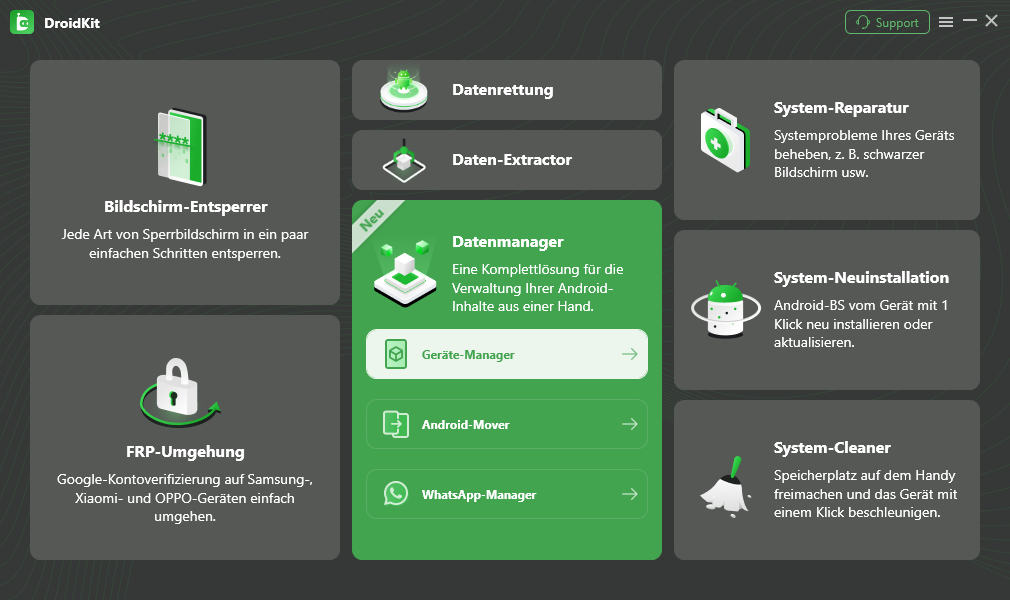
Wählen Sie den Datenmanagermodus
Schritt 3. Verbinden Sie Ihr Android-Gerät über ein USB-Kabel mit dem Computer.
Nachdem Sie die Funktion ausgewählt haben, die Sie verwenden möchten, können Sie das Android-Gerät über ein USB-Kabel mit dem Computer verbinden (in dieser Anleitung wird das Samsung-Gerät als Beispiel verwendet). Bitte stellen Sie sicher, dass Sie die USB-Debugging-Option auf Ihrem Android-Gerät gestartet haben. Standardmäßig erkennt DroidKit Ihr Android-Gerät automatisch. Wenn Sie Ihr Android-Gerät nicht mit dem Computer verbinden oder Ihr Android-Gerät nicht erkannt wird, sehen Sie die Benutzeroberfläche wie folgt:
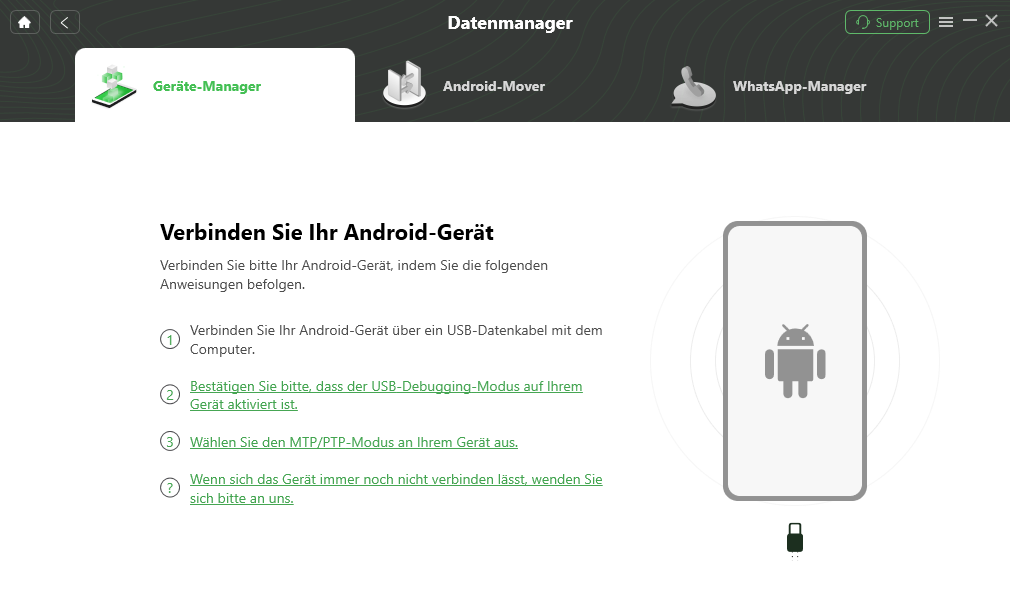
Bitte schließen Sie Ihr Android-Gerät an
Sobald Ihr Gerät erkannt wurde, wird die folgende Benutzeroberfläche angezeigt.
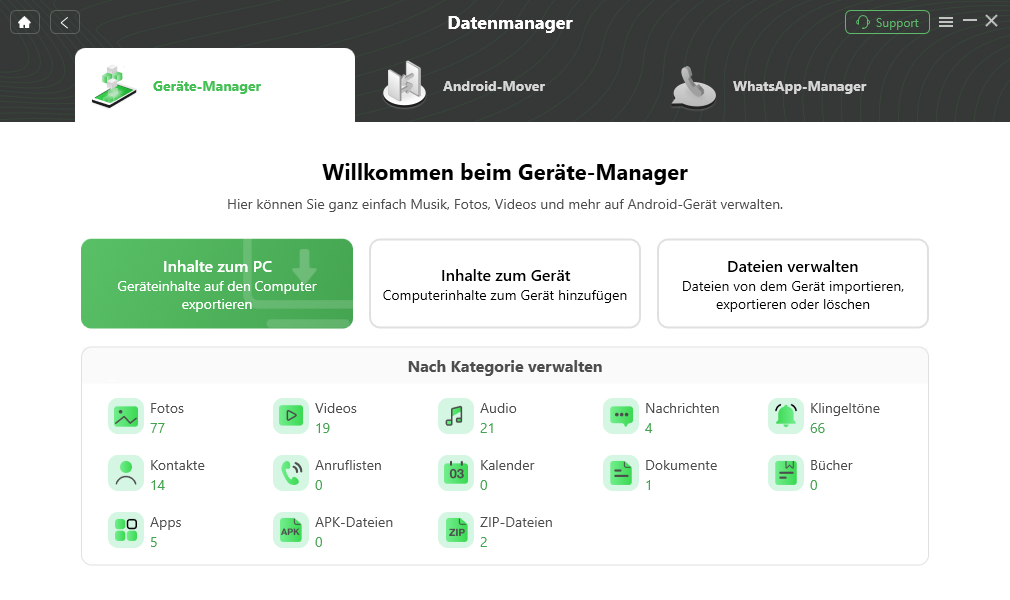
Ihr Gerät wurde erkannt
Wenn DroidKit Ihr Android-Gerät mit USB-Kabel nicht erkennen kann, können Sie diese Schritte zur Fehlerbehebung ausprobieren, um dieses Problem zu lösen.
Schritt 4. Wählen Sie die Videos aus, die Sie übertragen möchten.
Nach Abschluss des Ladevorgangs wird die Gesamtzahl der Videos angezeigt. Wenn das Symbol „Videos leer“ angezeigt wird, bedeutet dies, dass auf dem Gerät keine Videos vorhanden sind. Bitte wählen Sie die Videos aus, die Sie übertragen möchten. Und Sie können auf die Schaltfläche „Zum PC“ klicken, um sie auf Ihren Computer herunterzuladen. Sie können auch:
Suchen: Suchen Sie nach den Videos, die Sie benötigen.
Aktualisieren: Aktualisieren Sie die Benutzeroberfläche, um Videos zu laden.
Löschen: Löschen Sie die unerwünschten Videos
Hinzufügen: Videos vom Computer auf das Gerät übertragen.
Zum Gerät: Videos auf ein anderes Android-Gerät übertragen.
Vorschaumodus ändern: Ändern Sie den Anzeigemodus für eine bessere Verwaltung von Videos.
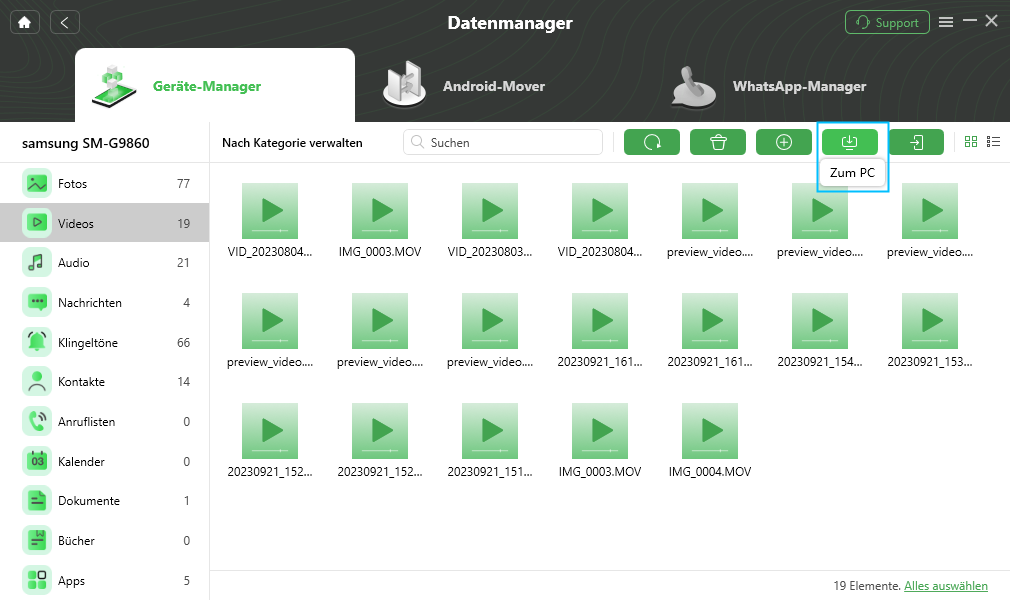
Wählen Sie Videos aus
Schritt 5. Beginnen Sie mit der Übertragung von Videos.
Jetzt beginnt die Übertragung. Die Zeit zum Exportieren der Videos variiert je nach Datengröße. Bitte warte geduldig.
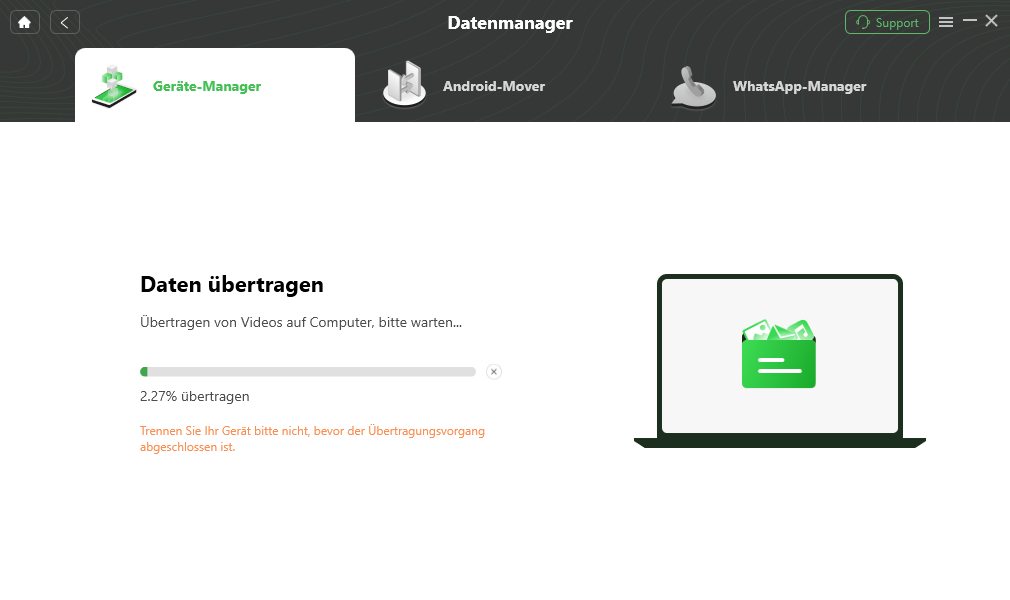
Übertragungsprozess
Schritt 6. Erfolgreiche Übertragung von Videos.
Sobald der Übertragungsvorgang abgeschlossen ist, wird die Schnittstelle „Übertragung erfolgreich“ angezeigt. Um die auf dem Computer exportierten Daten zu finden, klicken Sie bitte auf die Option „Dateien anzeigen“ Wenn Sie mit der Datenübertragung fortfahren möchten, klicken Sie bitte auf die Schaltfläche „Mehr übertragen“.
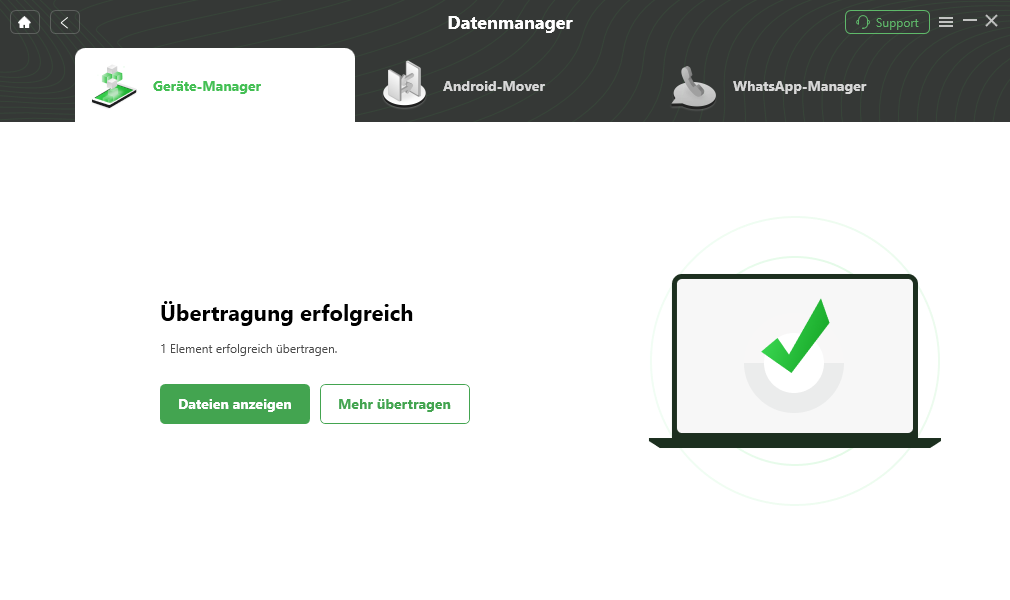
Übertragung abgeschlossen
Nachdem Sie auf die Option „Dateien anzeigen“ geklickt haben, können Sie die Videos überprüfen, die vom Android-Gerät auf den Computer übertragen werden. Bitte sehen Sie sich die folgende Schnittstelle an:

Sehen Sie sich die übertragenen Videos an